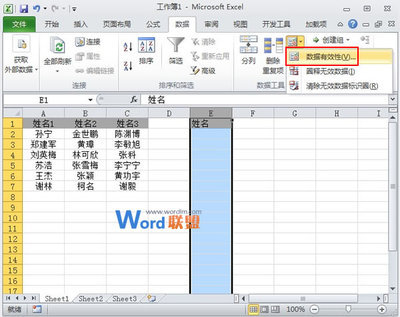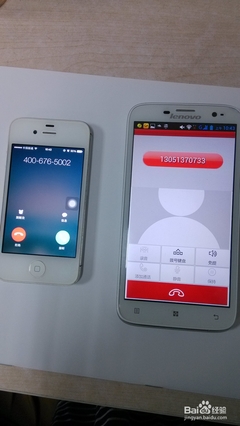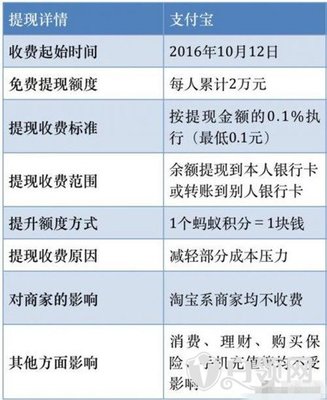excel 双重数据有效性如何实现?单纯的设置数据有效性很简单,但是双重数据有效性的利用对很多人来说都是难题。下面小编教你怎么实现excel双重数据有效性。
实现excel双重数据有效性的步骤:准备原始数据,例如小编的全国各省城市明细图表,但是要有省的明细例,确保内容一致性。在AG,AF列输入省份,城市,也可以在其他单元格,或者跨工作簿。
原始数据准备好之后,开始第一步选择A列所有数据,选择公式—指定,弹出指定名称对话窗,勾选名称创建于首行单击确定,这时会提醒是否替换现有“省份”定义,选择否。注意:所有原始数据都要重复一遍
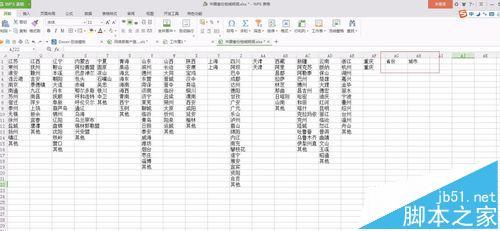
完成上述之后,找到原始数据中行数最多的,我这边最多是省份列到A32,那我AG省份对的单元格选到AG32
选中单元格后,选择数据—数据有效性,弹出数据有效性对话窗口,设置允许:序列,忽略空值,提供下来箭头;来源:选择省份原始数据A2—A32,按F4绝对引用,这样省份就做好了
下面进入最难的部分,调出省份对应的城市选择城市下面的AF2—AF32,选择数据—数据有效性,弹出数据有效性对话窗口,设置允许:序列,忽略空值,提供下来箭头;来源:选择城市原始数据(除去A列省份之外的),按F4绝对引用,这样城市就做好了
 爱华网
爱华网